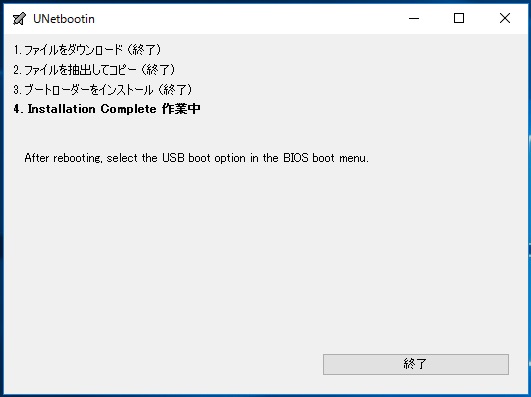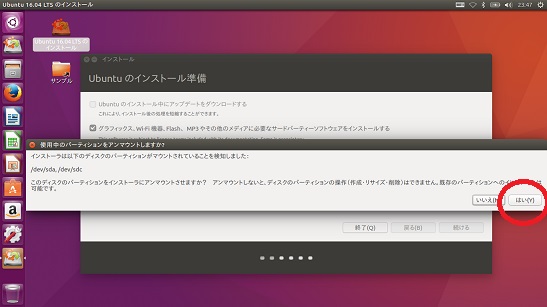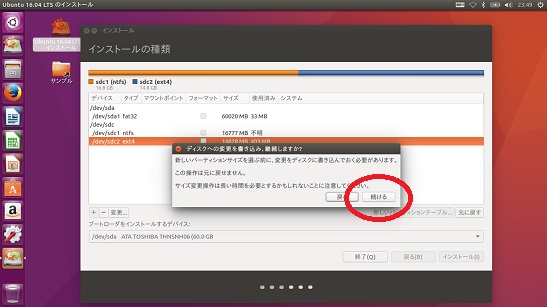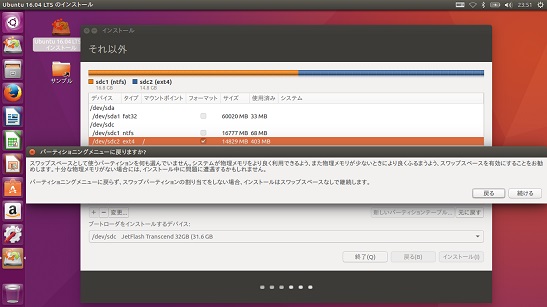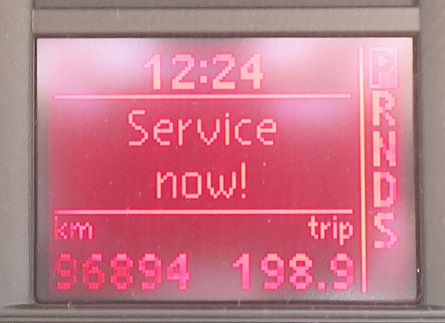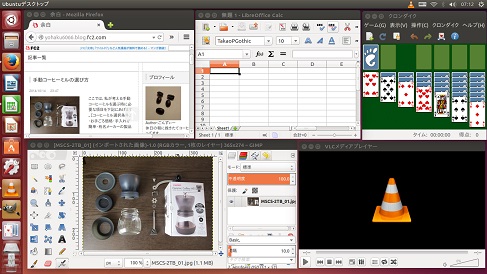Ubuntu16.04LTSをUSBメモリにインストールする
Ubuntu16.04LTSをUSBメモリにインストールしてみました。
昔はDVD-Rを必要とする手順でやりましたが、今回はDVDレスで実施できる方法でトライしてみました。
昔ながらのインストールディスクを作成してインストールしたい方はこちらを適宜ご参照下さい。
【インストール作業概要】
1.Ubuntu用USBメモリのパーティション分割
2.Ubuntu16.04LTSのインストールDVDに相当するUSBメモリを作成
3.Ubuntuインストールusbをブートする
4.Ubuntu用USBメモリへUbuntu16.04LTSをインストール
※注意!
この作業はパーティション分割、OSインストールなど危険な作業が伴います。
下手をすればパソコンが起動できなくなるかもしれません。
下の方法を実践するにあたっては、自己責任で行ってください。
説明もかなり省略して記載してありますのでパソコン操作に自信の無い方は実施しない方がいいです。
1.Ubuntu用USBメモリのパーティション分割
必要に応じてインストールするUSBメモリのパーティッションを分割します。
詳細は過去記事をご参照下さい。
2.Ubuntu16.04LTSのインストールDVDに相当するUSBメモリを作成
その前にまずはお使いのPCがUSBブート可能か確認します。
USBメモリを挿した状態で、PCの電源を押した直後の画面をよく確認し、「F7:boot menu」などの
ブートに関わる表示がでたら「F7」などを押してUSBメモリが選択できる事をご確認下さい。
Ubuntu Japanese Team
こちらのサイトより「ubuntu-ja-16.04-desktop-amd64.iso」を入手します。
UNetbootin
こちらのサイトより「unetbootin-windows-625.exe」を入手します。
「unetbootin-windows-625.exe」を起動します。
ディスクイメージに先ほどダウンロードしたisoファイルを選択し、ドライブにはDVDに相当するUSBメモリを選択します。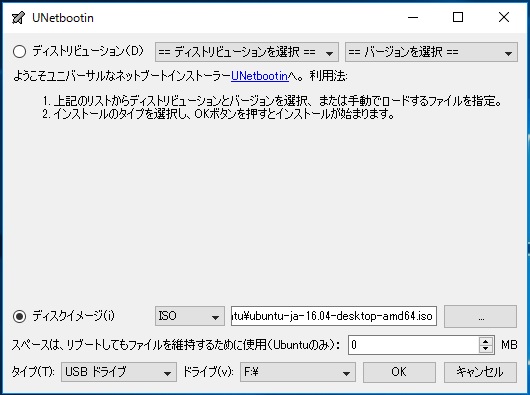
3.Ubuntuインストールusbをブートする
BIOSのブートドライブの選択で先ほど作成したUSBメモリを選択すると下記画面になります。
ここで中盤辺りの「Try Ubuntu without installing」を選ぶと日本語のUbuntuインストール画面が起動します。
理由はよく分かりませんが上の方を選択したら英語のUbuntuになってしまいました。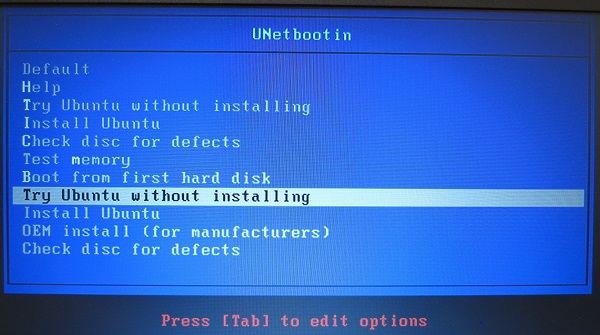
4.Ubuntu用USBメモリへUbuntu16.04LTSをインストール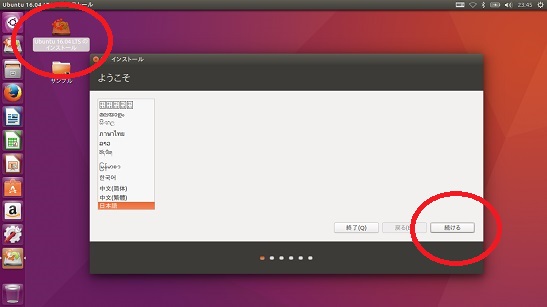
・「Ubuntu16.04LTSのインストール」をクリック
・内容を確認して「続ける」をクリック
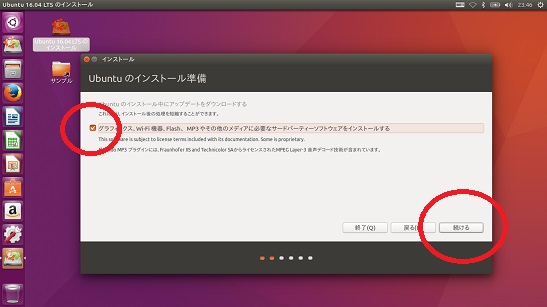
・サードパーティーソフトウェアの選択はお好みで
・内容を確認して「続ける」をクリック
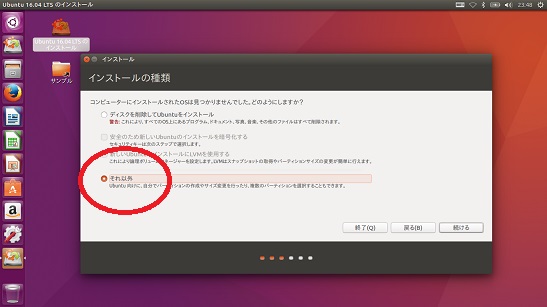
・「それ以外」を選択
ここ以降の作業は慎重に実施して下さい
作業を誤るとPC内のデータが消えます
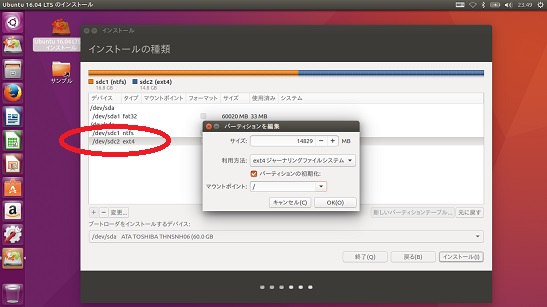
・ここでUbuntuのインストール先を選択します
・利用方法は「ext4ジャーナリングファイルシステム」を選択
・パーティションの初期化にチェック
・マウントポイントは「/」を選択
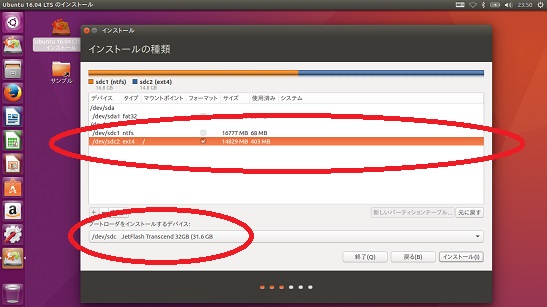
・インストール先が正しい事を確認
・「ブートローダをインストールするデバイス」でインストール先のUSBメモリを選択
・「インストール」をクリック
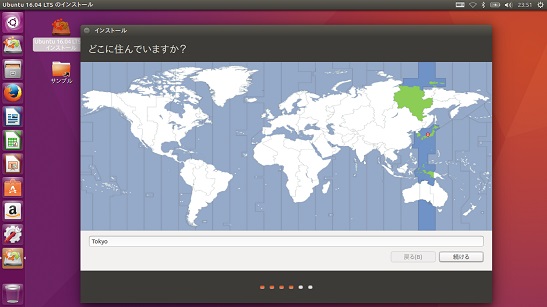
・「続ける」をクリック
・その後の各種選択も希望の内容を選択していきます。
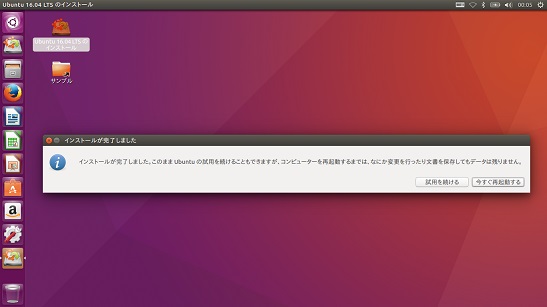
・ある程度時間が経つとインストールが完了します。
「今すぐ再起動する」を選んで終了です。
インストールDVDに相当するUSBメモリはこれが終われば必要無くなりますので、
中身を消すなどご自由にどうぞ。
こちらの方法ならばPC内蔵ドライブには手を加えずに実施できる為、お遊びでトライしてみてはどうでしょう。
スポンサードリンク
amazonでUSBメモリ、SDカード等を購入する時には、不思議な名前の怪しいショップにご注意下さい。